在安装好office2010后,每次打开word或者PPT或者其他office文档时候会提示“安装程序正在准备必要的文件”然后是“正在配置Microsoft Office ...”。今天,我就教大家如何解决每次打开office2010都会出现正在配置这个问题。
Excel 2010每次打开时都正在配置的解决 方法修正配置注册文件,这是比较可靠的方法。按windows+R组合键。
打开“运行”对话框,输入reg add HKCU\Software\Microsoft\Office\14.0\Word\Options /v NoReReg /t REG_DWORD /d 1,按确定按钮关闭对话框。
屏蔽安装文件(Setup.exe),这是临时救急的解决方法。打开文件夹“C:\Program Files\Common Files\Microsoft Shared\OFFICE12\Office Setup Controller”。找到名为“Setup.exe”的文件,重命名。
修改注册表权限,这是有一定风险的解决方法。打开注册表编辑器,找到“HKEY_LOCAL_MACHINE\SOFTWARE\Classes”项,右键点击“权限”,打开“Classes权限”对话框,单击选取“CREATOR OWNER”用户名,勾选“完全控制”权限,单击确定按钮关闭所有对话框。
猜你喜欢:
1. 解决office2010配置进度的两种技巧
2. excel2007取消正在配置进度的方法
3. excel2010分页预览的设置和取消方法
4. Excel2013中解决正在配置问题的 *** 作方法
5. Excel中2010版出现总是d出配置进度窗口的解决方法
6. Excel2010中清除格式全部内容的 *** 作方法
office2013 出现这个问题的主要原因是安装的不完整,所以每次使用 office2013 都会自已来补充安装完整,解决该问题有三个方法:
1、比较简单的方法:卸载目前电脑的 office2013 ,重新安装一个新的。
2、通过修改注册表:
(1)点击电脑桌面左下角的“开始”菜单,找到“运行”(一般在“所有程序/附件”中)。
(2)在d出的对话框中输入“regedit",进入注册表。
(3)在注册表中找到HKEY_CURRENT_USER/Software/Microsoft/Office/15.0/Word/Options
(4)在右侧的值中找到”noRereg",并将其值改为“1”。如果没有”noRereg",则新建一个DWORD(32位)值,命名为noRereg,数值数据设置为“1”。
(5)保存退出。
(6)重新打开EXCEL,可能会再出下图,稍等后,以后再打开就不会出现了。
3、修改安装程序文件。
(1)打开office安装程度,找到Program Files\Microsoft Office\Office12(不同的版本该数字可能不同)下的EXCEL.EXE。
(2)将其重新命名为EXCEL1.EXE或是其他。然后打开任意EXCEL文件,这时会d出“配置进度”条,待其完成后,上述文件中又生成了一个EXCEL.EXE,双击该图标,则会发现“配置进度“条不存在了。最后删除EXCEL1.EXE文件,以后再使用就不会再“配置”了。
欢迎分享,转载请注明来源:内存溢出

 微信扫一扫
微信扫一扫
 支付宝扫一扫
支付宝扫一扫
评论列表(0条)